مخطط الاتصال من كاميرا الفيديو إلى الهاتف الذكي. توصيل الكاميرا بالهاتف الذكي Android.
لقد فتحت صفحة بهذا الموضوع، ثم ابحث عن إجابة، وكيفية توصيل الكاميرا برامج Android. سنخفض الحجج الطويلة حول الأسباب التي قد تكون هناك حاجة إليها، ودعونا نتحول مباشرة إلى جوهر السؤال.
بالنسبة لمعظم جهازه باستخدام نظام التشغيل Android (على الأقل الأدوات، بدءا من الإصدار 3.1)، ومجهز باستخدام USB، فإن جوهره هو القدرة على توفير وسائط الغذاء الخارجية التي تم توصيلها عبر Micro USB.
لتوصيل الكاميرا بمحول خاص به موصل USB. في نهاية واحدة وميني USB من ناحية أخرى يجب أن تذهب إلى الجهاز:

إذا لم يتم توفير وجوده من قبل الشركة المصنعة من قبل الشركة المصنعة، فإن عدم وجود مثل هذا المحول في قضيتنا ليس عقبة خطيرة، لأنه لا يمثل أي تعقيد في صالونات الاتصالات، خاصة لأنه مفيد وعند توصيل المقود، الفئران، لوحات المفاتيح ، كارتريدا وغيرها من الأجهزة الطرفية.
اذا ماذا يجب ان نفعل:
- نقوم بتوصيل جهازك باستخدام محول OTG كاميرا USB.
- بعد ذلك، يجب أن يحدد هاتفنا اللوحي / الذكي كجهاز متصل بالحملة.
- الآن تركنا لإعادة تشغيل الأداة الخاصة بك.
إذا حدث الاتصال، ثم استخدام أي مدير الملفاتيمكنك رؤية اتصالات نشطة في المجلد المناسب.
هذا هو أسهل خيار لتوصيل الكاميرا بنظام Android، على سبيل المثال، للتواصل على Skype. ومع ذلك، ليس دائما في هذه الحالة يتطور كل شيء كما أود. واحدة من أكثر الأسباب شيوعا هي عدم وجود برامج تشغيل ضرورية، ومع ذلك، يمكن تثبيتها عن طريق تنزيلها من الموقع الرسمي للشركة المصنعة للهاتف الذكي (الجهاز اللوحي).
بمساعدة البرامج الخاصة
إذا لم يحل تثبيت برنامج التشغيل المشكلة، فقد يعني ذلك شيئا واحدا فقط - هذا الجهاز يعمل بنظام Android لا يدعم توصيل أدوات الطرف الثالث. في هذه الحالة، يمكنك اللجوء إلى مساعدة تطبيق خاص مخصص لربط المحيط.
على سبيل المثال، التطبيق كاميرا. - أداة رائعة للاقتران أداة الهاتف المحمول. على نظام التشغيل أندرويد مع أي كاميرا USBوبعد كل هذا هو أكثر أهمية حتى في الحالات التي يكون فيها الهاتف الذكي مجهز بحجرة خاصة (أو حتى اثنين). وهذا أمر مفهوم، لأن إمكانيات الكاميرات المدمجة غالبا ما تفقد إلى حد كبير التناظرية الرقمية للفئة الميزانية.
تعرف على المزيد حول وظيفة الأداة المساعدة والتوافق الأجهزة المتصلة، يمكنك معرفة ذلك على موقع الشركة المصنعة أو تطبيقات جوجل.، سنخبرك الآن كيفية العمل مع البرنامج.
للعمل كاميرا.سنحتاج إلى محول OTG (انظر HASHE)، قم بتنزيل وتثبيت تطبيق من أي مصدر محدد.
لذلك، بعد تثبيت التطبيق، قم بتنفيذ اتصال جهاز Android والكاميرات 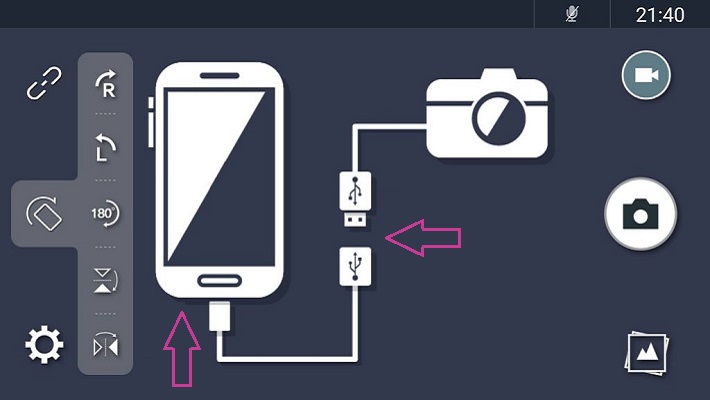
الآن نحن ندير الأداة المساعدة وعملها الصحيح نقدم الأذونات اللازمة (زر " نعم"). في الفصل " إعدادات"يمكنك تحديد معلمات الجودة والقرار لكل من كل من الصور والفيديو (يعتمدون على إمكانيات الكاميرا). واجهة التطبيق بسيطة ومفهومة بشكل حدسي، لذلك يجب ألا تكون هناك مشاكل.
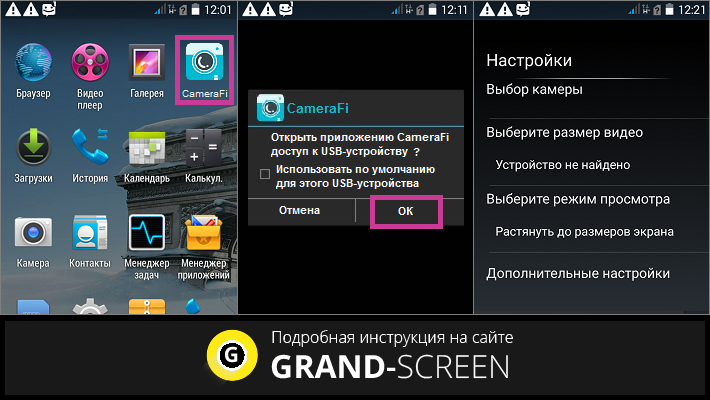
تتيح لك الأداة المساعدة أيضا تسجيل دفق الصوت والفيديو، تعيين البادئات المطلوبة باسم أي ملف، ثم عرض الصور أو مقاطع الفيديو النهائية.
بالإضافة إلى ذلك، ستكون CameraFi مساعد ممتاز لتوصيل غرفة إجراء أو المجهر أو المنظار، مسجل الفيديو، إلخ.
أداة أخرى ترغب في معرفة ذلك stickmount. - تطبيق أن اتصال USB يتعرف على كاميرا فيديو خارجية (محرك أقراص فلاش USB، ماوس، إلخ) الوضع التلقائيثم إعطاء قائمة بالجميع الاتصالات المتاحةوبعد أيضا، تسمح الأداة المساعدة بالاتصال المتزامن لأجهزة الفيديو المتعددة.
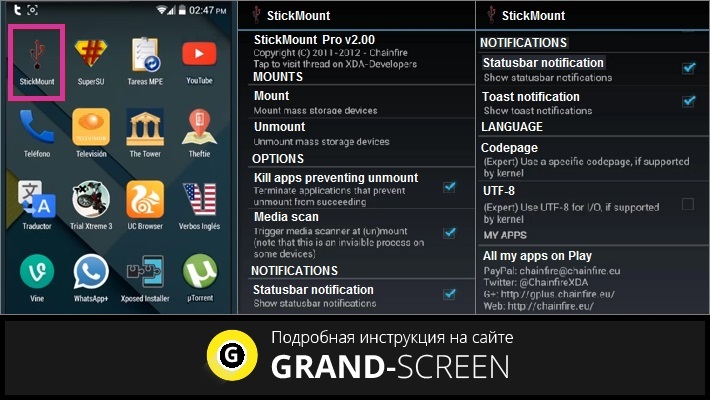
بعد تثبيت البرنامج، قم بتوصيل الغرفة وتشغيل الوصول إلى الجذر. الآن من الضروري الاتفاق مع الظروف المقترحة، وبعد ذلك يجب أن تقرر الكاميرا وسوف تكون جاهزة للعمل.
*ملحوظة:
- للتشغيل الصحيح، قد يحتاج البرنامج إلى الوصول إلى الجذر.
- تمتد StickMount إلى أساس مدفوع ومجاني (للاستخدام الكامل، من الأفضل استخدام الإصدار المحترف).
- إذا كانت هناك مشاكل في استنساخ ملفات تصوير الكاميرا، فأنت بحاجة إلى تغيير تنسيق التصوير (AC أو MPEG4) في الإعدادات.
قم بتوصيل كاميرا فيديو IP
لا تحتوي بعض الأجهزة على وظيفة تتيح لك العمل في بروتوكول OTG. ولكن هذا لا يعني أن المستخدمين الذين لديهم مثل هذه الأدوات لن يكونوا قادرين على توصيل كاميرا ويب لهم. في مثل هذه الحالات (وليس فقط)، يمكن تطبيق التقنيات اللاسلكية بنجاح.
لهذا، الهاتف الذكي / اللوحي والكاميرا التي تدعم تقنية Wi Fi، اتصال إنترنت مستقر (محلي أو عالمي) وتطبيق يحول التدفق من المحيط.
من الضروري أيضا تزويد نظام Android بتجهيز مشغل فيديو خاص قادر على إرسال ملفات الفيديو المتدفقة بتنسيق FLV (على سبيل المثال، vplayer.).
بعد اصطدام قائمة الإعدادات بعد الاتصال، من المستحسن تعيين صور الإذن والجودة وتفعيل كاشف الحركة وجود حساسية من الصفر إلى 250 وحدة. بالإضافة إلى ذلك، من أجل راحتك، تذكر مكان تسجيل الأرشيف.
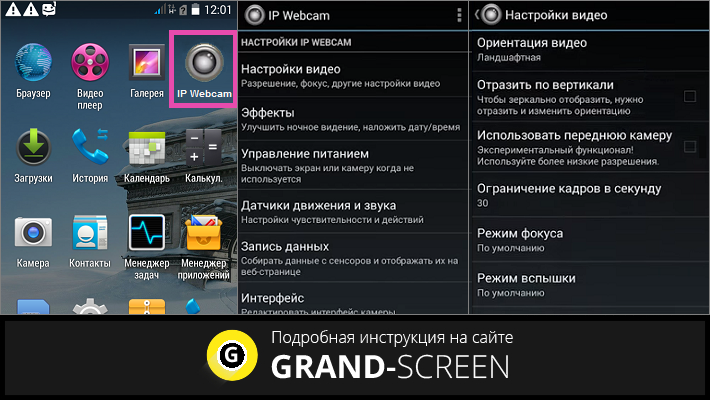
تنطبق IP Webcam على إصدار مدفوع ومجاني. يوفر إصدار Pro مجموعة متنوعة من الأدوات لإعداد واجهة الكاميرا: عرض زر التسجيل، تحكم مستوى الصوت، حدد مواقعها، وحجمها، إلخ.
اقرأ المزيد كيفية توصيل Android مثل كاميرا ويب ننظر إلى مواد الفيديو:
جميع الأجهزة اللوحية والأرقام الحديثة وأرقام الهواتف مجهزة بالكاميرات المدمجة، ومع ذلك، في نماذج رخيصة، عادة ما تكون جودة الصورة منخفضة للغاية. وإذا كان ذلك مطلوبا لتعزيز الجهاز اللوحي أو يمكن توصيل الهاتف برفق كاميرا ويب.
ربط كاميرا ويب عبر USB
لتوصيل الهاتف عبر USB، يجب أن يكون قادرا على التعرف على بروتوكول OTG الذي يسمح لك بتوصيل المهر البيض، لوحات المفاتيح، ومحركات الأقراص الفلاش، وكاميرات الويب والطابعات. بالإضافة إلى ذلك، ستكون كبل USB / Micro USB مطلوبا، كما هو الحال في الصورة أدناه:
إذا كان متاحا، يمكنك البدء في الاتصال. للقيام بذلك، نرفق الكاميرا على موصل USB، ويتم إدراج الطرف الآخر في موصل الهاتف أو الجهاز اللوحي. يتعرف الجهاز بشكل مستقل على الكاميرا كمحرك فلاش أو كاميرا الفيديو. بعد ذلك، يجب إعادة تشغيل الهاتف ويمكنك بدء إطلاق النار. تجدر الإشارة إلى أنه في بعض الحالات، من الضروري أيضا تثبيت برامج التشغيل التي يمكن تنزيلها من موقع مواقع الموردين للجهاز. إذا كان الجهاز لا يتوسع من إزالتها من قبل الغرفة الملفات، تغيير تنسيق التصوير على AAC أو MPEG4.
ربط كاميرا فيديو IP
يتساءل العديد من المستخدمين كيفية توصيل كاميرا ويب إلى جهاز لوحي أو هاتف إذا كانت الأداة لا تدعم بروتوكول OTG. يمكن حل هذه المشكلة باستخدام اتصالات لاسلكية Wi-Fi أو Bluetooth. في الهواتف والأجهزة اللوحية، هذه الأنواع من الاتصالات، الشيء الرئيسي هو أن الكاميرا مجهزة أيضا معهم. الاتصال بسيط للغاية - مجرد البحث عن الأجهزة عبر Wi-Fi أو Bluetooth على هاتفك أو جهازك اللوحي، ابحث عن الكاميرا في القائمة وجعل الاقتران. إذا كان لديك أي أسئلة - تنحني في التعليقات أو الكتابة إلى مجموعتنا VK.غالبا ما لا يحتاج أصحاب الأجهزة المحمولة إلى توصيل الكاميرا بهاتف Android الذكي. منذ الأداة مجهزة بالفعل أداة الخاصة. اطلاق النار الفيديو. ومع ذلك، قد ينكسر الجهاز من أي وقت مضى. المشكلة الأكثر شيوعا في أعمال هذه الأجهزة هي المشكلة في الغرفة الرئيسية.
إذا قررت توصيل الكاميرا برامج Android، فتذكر أنك بحاجة إلى معرفة بعض الفروق الدقيقة في هذه العملية. دعونا نتعامل معها.
لتنفيذ اتصال لجهاز مماثل، تحتاج إلى موصل USB على الجهاز اللوحي. باستخدام بروتوكول USB، لا يوجد شيء معقد في عملية توصيل كاميرا ويب إلى الهاتف. تحتاج فقط إلى إجراء برامج التشغيل اللازمة عند تثبيتها. إذا لم يكن هناك، يمكنك تنزيل البرامج من الإنترنت من مصادر رسمية. ومع ذلك، هناك فرصة لأن السائقين قد لا يحتاجون. سوف تفي مكونات برامج Android Tablet بجميع الإعدادات بنفسك.
يتم توصيل الكاميرا بالهاتف الذكي كحركة فلاش محرك أقراص فلاش قياسي. في حالة وجود اتصال ناجح، يجب اكتشاف جهاز جديد. يتعرف النظام عليه كتخزين بيانات. تحقق من تشغيل الكاميرا. أعد تشغيل الأداة. في حالة عدم تحديد الكاميرا بواسطة النظام، استخدم تطبيق Android يسمى عصا جبل. سيحدد البرنامج في الوضع التلقائي الجهاز المكون الإضافي وعرض جميع الاتصالات الممكنة. نتيجة لذلك، يمكنك تنفيذ عملية مزامنة جهاز الكمبيوتر اللوحي مع أجهزة الفيديو المختلفة.
يمكنك تنزيل التطبيق من الخدمة تطبيقات جوجل. مجاني بناء على. باستخدام الغرفة، يمكنك بسهولة التقاط الصور. إذا كانت هناك مشاكل في عرض المعلومات التي تم التقاطها على الكاميرا، تحقق من التنسيق الذي يمر التصوير فيه. يجب أن يقف وضع MC Moeg4 أو AAC.
العمل مع كاميرا IP
يتفاعل هذا الجهاز مع الجهاز اللوحي مع برنامج خاص. يجب تثبيت مشغل الفيديو على الجهاز اللوحي الذي يستنسخ معلومات البث بتنسيق FLV. بالإضافة إلى توصيل الكاميرا نفسها، تحتاج إلى تكوين البرنامج (JVPlayer، FlowPlayer). بمساعدتهم، يمكنك عرض محتوى الرسوم المتحركة ومحتوى الفيديو على صفحات HTML. يمكنك أيضا اللجوء إلى مساعدة أداة مراقبة TinyCam. تم تصميم البرنامج للعمل الصحيح لأجهزة الفيديو الخارجية الهواتف الذكية الروبوتوبعد أيضا، يتم استخدام برنامج Android للإشراف. الشرط الوحيد للتشغيل الصحيح هو الوصول إلى الإنترنت أو شبكة محلية. 
كقاعدة عامة، لا يحتاج أصحاب الأجهزة اللوحية إلى غرفة إضافية (قابلة للإزالة خارجية)، لأن الجهاز اللوحي قد يحتوي بالفعل على فيديو مدمج خاص به وفيديو وكاميرا ويب. لكن جهازك غير مؤمن من الأعطال، وواحدة من المشاكل الأكثر شيوعا في الأجهزة اللوحية هي مجرد خلل للغرفة الرئيسية.
إذا كانت هناك حاجة للاتصال الغرفة الخارجية إلى الجهاز اللوحي، تحتاج إلى معرفة ما يوجد به الفروق الدقيقة هنا. كثير لا يفهم كيفية توصيل كاميرا ويب إلى الجهاز اللوحي. دعونا نتعامل معها.
اتصال كاميرا ويب USB.
لتوصيل مثل هذه الكاميرا، تحتاج إلى الحصول على إدخال USB على الجهاز اللوحي. فكيف توصيل كاميرا ويب إلى الجهاز اللوحي USB أسهل بسيطة، بشكل منفصل تحتاج إلى القول عن برامج التشغيل اللازمة للأجهزة الخارجية. إذا لم يكن هناك، يمكن تنزيلها من الموقع الرسمي للمورد الخاص بجهازك اللوحي. على الرغم من أن هناك فرصة أن يعمل كل شيء وبدون سائقين، إلا بمساعدة أموال Android المدمجة.
قم بتوصيل كاميرا الويب الخارجية عبر USB كمحرك فلاش USB. على جهازك اللوحي، يجب عرض اتصال الجهاز الجديد. يمكن أن يرى الجهاز اللوحي جهازا جديدا وتعرف عليه تخزين خارجيأو بطاقة فلاش أو ككاميرا فيديو. يجب تشغيل الكاميرا. عند تحديد كاميرا الويب، أعد تشغيل الجهاز اللوحي.

إذا كنت لا تزال، فإن جهازك اللوحي يرفض التعرف على كاميرا الويب، واستخدام برنامج Mount Mount Stickmount لنظام Android. يتعرف تلقائيا على كاميرا الفيديو الخارجية، عبر اتصال USB وسيعرض قائمة بالاتصالات المتاحة. بهذه الطريقة، من الممكن المزامنة مع جهاز الكمبيوتر اللوحي وليس جهاز فيديو واحد. يمكنك تنزيل البرنامج باستخدام Google Play في إصدار مدفوع ومجاني. مجانا كافية تماما.
الآن، باستخدام كاميرا ويب يمكنك التقاط الصور. إذا كان الجهاز اللوحي لا يقوم بإعادة إنتاج الملفات المرفوعة، فيجب عليك الانتباه إلى تنسيق التصوير، يجب أن يكون AAC أو MPEG4.
يحدث توصيل كاميرا IP مع برامج خاصةوبعد يجب أن تكون الجهاز اللوحي نفسه مجهزا بمشغل فيديو مع إمكانية إرسال ملفات الفيديو المتدفقة بدعم تنسيق FLV. من الضروري أن يفهم فقط كيفية توصيل كاميرا ويب إلى الجهاز اللوحي من تنسيق IP، ولكن أيضا تكوين البرنامج: FlowPlayer أو JvPlayer. هذه هي مشغلات الفيديو قادرة على تشغيل الفيديو والرسوم المتحركة من خلال صفحات HTML، بالإضافة إلى إنشاء مع بث فيديو مساعدتهم. يمكنك أيضا استخدام برامج نوع مراقبة Tinycam كدعم. يضمن البرنامج أن أي فيديو وكاميرات الويب على الأجهزة برمجة Android، بما في ذلك كاميرات IP. يسمح لك بالتسجيل والرصاص الملاحظة عن بعد من أي نوع من جهاز التسجيل. مع ذلك، من الممكن أيضا البث من DVR، الشرط الوحيد هو الاتصال بشبكة عالمية أو محلية.

العديد من الأجهزة اللوحية تشكو كيفية توصيل كاميرا الويب إلى قرص الروبوت إصدارات أقل من 3.0 فشل. لسوء الحظ، في معظم الحالات، يجب أن تفعل هذه الأجهزة مع كاميرات مدمجة.
حسنا، كيفية توصيل الجهاز اللوحي إلى Fotik المعتاد دون واي فاي؟ من حيث المبدأ، يكفي تثبيت برنامج للكمبيوتر اللوحي الذي يمكنه اعتراض إشارة الصورة والفيديو والسماح لك بالتحكم في كاميرا الصور من الجهاز اللوحي، وكذلك توصيل الكاميرا باستخدام كابل OTGوبعد الآن قد يكون العنصر الأخير فقط مشكلة، نظرا لعدم وجود برامج تشغيل في جميع الأجهزة اللوحية التي تمكن الجهاز اللوحي لفهم الجهاز الذي قمت بتوصيله به. لحل المشكلة مع عدم وجود برامج التشغيل، استخدم برنامج RAWDroid. نقوم بتثبيتها، والإطلاق، ثم الجهاز اللوحي سيكون قادرا على التعرف على الكاميرا. والتحكم في تصوير الصور والفيديو، قم بتثبيت برنامج لجهاز الكمبيوتر اللوحي، على سبيل المثال وحدة تحكم DSLR.
إذا كنت لا تحب الأسلاك، فجرب هذا الخيار. يمكن توصيل بعض الكاميرات ب موزع انترنتوبعد نقوم بتثبيت برنامج Dslrdashboard على الجهاز اللوحي، قم بتشغيل Wi-Fi، تكوين اتصال لاسلكي مع كاميرا. إذا قمت بتثبيت الاتصال بشكل صحيح، فيمكنك وضع الكاميرا على Windows N، ومراقبة الجهاز اللوحي للجيران الذين تم القبض عليهم في الفناء.

طريقة اتصال Webcam بسيطة للهاتف
إذا وظائف الهاتف على Android، يوصى باستخدام المستخدم:
1. استخدام تطبيق USB. كاميرا ويب لنظام Android. يمكن تنزيلها من خلال متجر اللعب.وبعد يتم تمثيل البرنامج من قبل جزأين. يجب تثبيت البرنامج على هاتفك الذكي وجهاز الكمبيوتر. تم تصميم البرنامج لنظام التشغيل Linux و Windows. يعمل التطبيق تماما مع خدمات الفلاش والبرامج VirtualDub، Yawcam، Yahoo Messenger.
2. أولا، يتم تحميل البرنامج على الهاتف.
3. ثم تحتاج إلى الذهاب إلى علامة التبويب "الإعدادات" وحدد القسم "للمطورين". مقابل عنصر Debug USB الذي تحتاج إلى تحديد خانة الاختيار.
4. ثم ستحتاج إلى تعطيل شبكة Wi-Fi على الهاتف الذكي.
5. الخطوة التالية - تشغيل البرنامج. في الوقت نفسه، تربط الأداة عبر كبل USB بالكمبيوتر الشخصي الذي تم تثبيت تطبيق مضيف الكمبيوتر الشخصي USB Webcam.
تعليمات اتصال كاميرا الويب للهاتف
إذا كان المستخدم لا يعرف كيفية توصيل كاميرا ويب إلى الهاتف، فلن يقوم بمشاكل لإنتاج التلاعب اللازم من خلال هذا البرنامج. ستحتاج مالك الجهاز المحمول:
1. بعد تثبيت البرنامج على جهاز كمبيوتر شخصي، انتقل إلى المجلد المعين ك "C: / ملفات البرنامج (X86) / USBWebcam". ستحتاج هنا إلى العثور على ملف باسم "USBWebCam.bat".
2. يجب أن تبدأ، وبعد ذلك تظهر الصورة المواضيعية. الصورة هي مؤشر على استعداد الهاتف الذكي و كمبيوتر شخصي للعمل.
3. لا يزال فقط لفتح أي برنامج للتواصل على الكمبيوتر (على سبيل المثال، Skype).
4. ثم تحتاج إلى فتح الإعدادات التي تحتاج فيها إلى تحديد GWEBCAMVIDEO ككاميرا ويب. مرة أخرى، يظهر نقل كاميرا الهاتف الذكي مرة أخرى.
هناك بعض التطبيقات الممتازة التي تسمح لك باستخدامها. جهاز محمول في دور كاميرا الويب. من بين هذه البرامج، يستحق تمييز Droidcam، والتي تعمل بشكل فعال على أجهزة Android. يمكنك أيضا توصيل الهاتف والكمبيوتر عبر Bluetooth، بعد أن تتربط المعدات.
